Съдържание
В тази статия обяснявам начина за създаване на резервно копие на настройките на акаунта ви в Outlook и след това за възстановяването (прехвърлянето) им на друг компютър. За съжаление няма удобен за потребителя начин за създаване на резервно копие на настройките на акаунта ви в Outlook, защото във всички версии на Outlook настройките на акаунта се съхраняват в регистъра на Windows под този ключ:
- HKEY_CURRENT_USER\Software\Microsoft\Windows NT\CurrentVersion\Windows Messaging Subsystem\ Профили
Така че, ако искате да направите резервно копие на настройките на акаунта си от Outlook, трябва да експортирате този ключ от регистъра и след това да го импортирате на новия си компютър. Единственият недостатък на тази процедура е, че трябва да въведете отново паролите си за имейл акаунтите си на новия компютър.

Акаунти на Outlook - Износ
Как да експортирате (Архивиране) Outlook Proflie Настройки на акаунта
Архивиране на настройките на акаунтите на Outlook:
1. Отворете редактора на регистъра, като отидете на " Начало ”  и в " Изпълнявайте " тип кутия regedit и натиснете "Въведете".
и в " Изпълнявайте " тип кутия regedit и натиснете "Въведете".
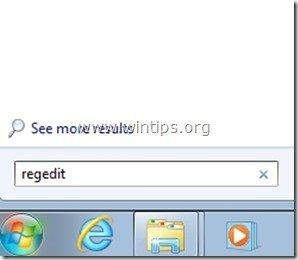
2. Вътре в редактора на регистъра щракване с десния бутон на мишката върху към " Експорт " на " Профили " ключ, който се намира на това място в регистъра:*
- HKEY_CURRENT_USER\Software\Microsoft\Windows NT\CurrentVersion\Windows Messaging Subsystem\
например: " HKEY_CURRENT_USER\Software\Microsoft\Windows NT\CurrentVersion\Windows Messaging Subsystem\ Профили"
В Outlook 2013 щракване с десния бутон на мишката върху към " Експорт " на " Профили ", който се намира под това местоположение в регистъра:
- HKEY_CURRENT_USER\Software\Microsoft\Office\15.0\Outlook\
например: " HKEY_CURRENT_USER\Software\Microsoft\Office\15.0\Outlook\ Профили " ключ.
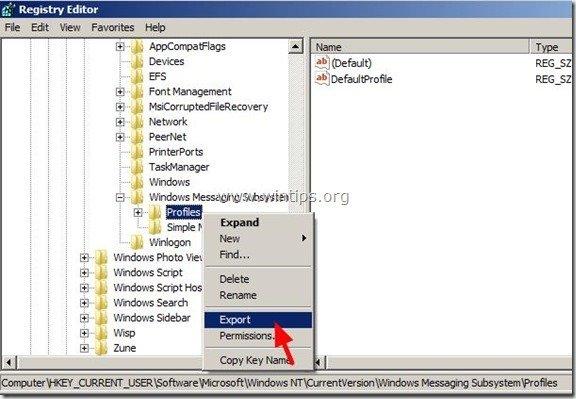
3. Посочете на местоположение на дестинацията за запазване на експортирания файл с ключове на регистъра (напр. местоположението на резервното копие). име на файла за експортирания файл с ключове на регистъра (напр. " OutlookProfiles ") и натиснете " Запазете ”.
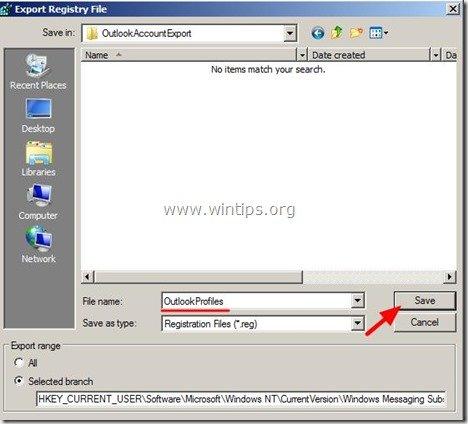
Акаунти на Outlook - Внос
Как да импортирате (Възстановяване) Outlook профил Настройки на профила
Ако искате да възстановите настройките на акаунта си в Outlook на новия си компютър, като използвате експортирания " Профили " (както е описано в Стъпка 1) без проблеми, уверете се, че:
- Новият потребителски акаунт на новия компютър има същото име , като стария потребителски акаунт (на стария компютър). Вие сте прехвърлили (копирани) на Outlook PST файл с данни (напр. " outlook.pst ") към същия път (местоположение на диска), както в стария компютър. Инсталирали сте една и съща версия на Outlook (офис версия) на двата компютъра.
1. Затворете всички Outlook прозорци.
2. Навигирайте до мястото, където сте запазили (експортирали) " Профили " ключ на регистъра (напр. " OutlookProfiles.reg ") и кликнете два пъти върху върху него, за да импортирате настройките на Outlook Accounts в регистъра.
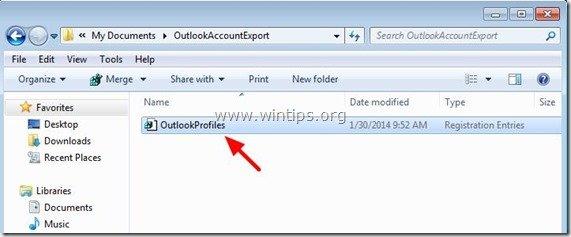
3. Отговор " Да " на " Контрол на потребителския акаунт " предупредително съобщение.
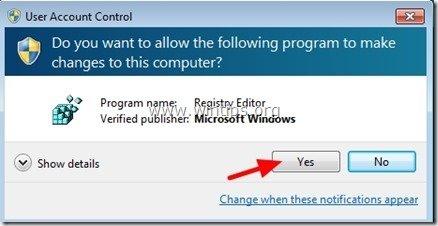
4. Сега отворете програмата си Outlook и воала... настройките на акаунта ви в Outlook са там. Единственото нещо, което трябва да направите, е да въведете (въведете) паролата(ите) за акаунта(ите) за електронна поща.
Това е всичко!
Прочетете също: Как да архивирате Outlook 2003, 2007, 2010 или 2013 PST файл с данни. (Поща, Контакти, Календар и задачи)

Анди Дейвис
Блог на системен администратор за Windows





